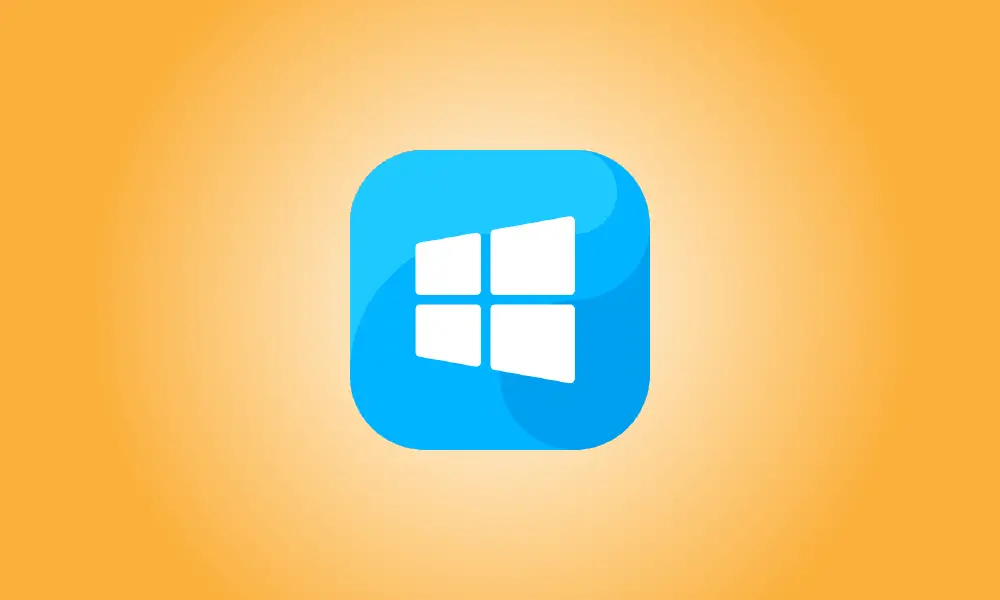Introducere
Editarea variabilelor de mediu pe computer vă poate ajuta să economisiți timp în linia de comandă și să vă faceți scripturile mai succinte. De asemenea, vă permite să schimbați locul în care Windows salvează unele fișiere. Aflați cum să le modificați aici.
Efectele variabilelor de mediu
Variabilele de mediu pot fi utilizate pentru a indica sau pentru a modifica foldere cheie, cum ar fi locația folderului Windows Temp sau pentru a comunica informații critice despre computerul dvs., cum ar fi versiunea de Windows pe care o rulează sau numărul de nuclee de procesare pe care le are disponibile . Orice software sau script care rulează pe computerul dvs. poate citi variabilele de mediu. Variabilele de mediu pot fi setate pentru conturi de utilizator individuale sau pentru întregul sistem.
Variabila Path este o variabilă de mediu importantă de observat. Când o comandă este executată într-un terminal sau într-un script, calea specifică în ce directoare sunt căutate executabile. Luați în considerare Notepad: dacă introduceți notepad în Command Prompt, acesta va rula instantaneu. Cu toate acestea, dacă tastați chrome, veți primi o notificare de eroare. Deoarece executabilul Notepad se află într-un folder specificat în Cale, dar executabilul Chrome nu se află, problema apare.
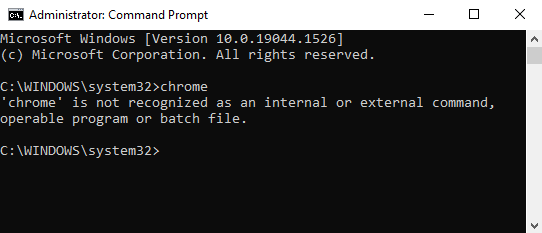
Calea conectează numai la câteva directoare Windows în mod implicit, dar puteți adăuga pur și simplu mai multe.
- Atenție: modificarea variabilelor de mediu poate cauza funcționarea defectuoasă a computerului. Dacă intenționați să creați, să modificați sau să eliminați o variabilă de mediu, asigurați-vă că o faceți corect.
Editarea variabilelor de mediu
Interfețele de utilizator ale Windows 10 și Windows 11 se schimbă oarecum, dar metoda esențială de modificare a variabilelor de mediu este aceeași.
Faceți clic pe butonul Start, apoi introduceți „proprietățile mediului” în câmpul de căutare și apăsați Enter. Faceți clic pe „Environment Variables” în caseta System Properties.
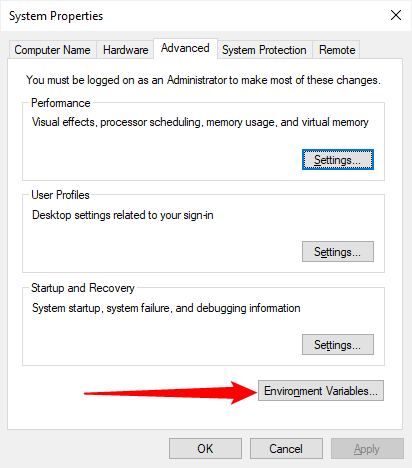
Faceți clic pe „Editați” după ce ați selectat variabila pe care doriți să o modificați.
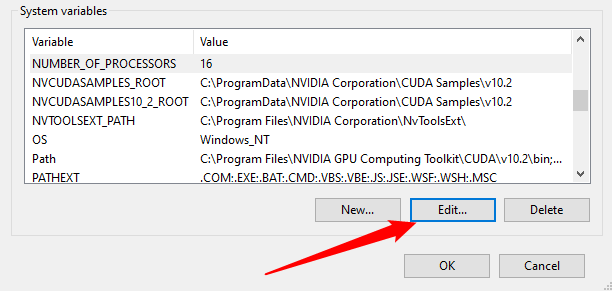
Multe variabile de mediu, cum ar fi „Numărul de procesoare”, vor accepta pur și simplu un nume și o valoare. Trebuie doar să modificați valoarea și să faceți clic pe „OK” pentru a le edita.
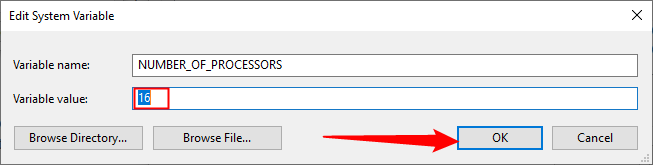
Adăugarea unei variabile de mediu este la fel ca și adăugarea unei variabile, doar că trebuie să dați numele și valoarea variabilei. Dacă doriți, valoarea variabilei poate accepta mai multe valori, dar acestea trebuie separate prin punct și virgulă. După ce ați dat variabilei dvs. un nume și o valoare, faceți clic pe „OK”.
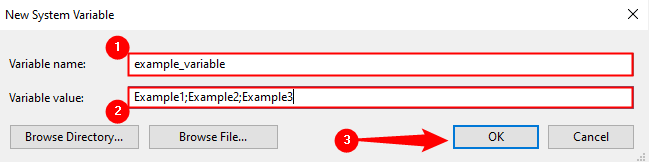
Unele variabile de mediu, cum ar fi Calea, au un aspect oarecum diferit, dar efectuează aceeași sarcină. Variabila Cale este afișată ca o listă de elemente care pot fi adăugate, editate sau șterse.

Alegând „Nou” și apoi specificând folderul, puteți adăuga un alt folder la Cale.
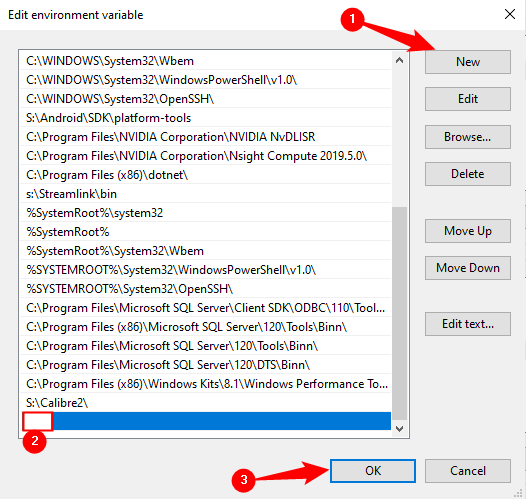
If you often use non-Windows command-line apps or create a lot of batch or PowerShell scripts, it’s definitely worth the effort to tweak your environment variables – you’ll save a ton of time in the long run.